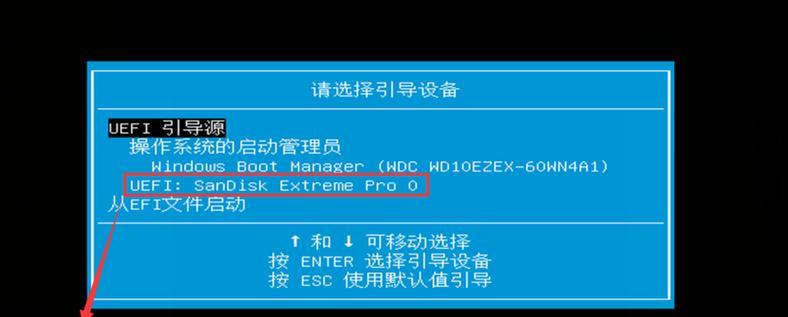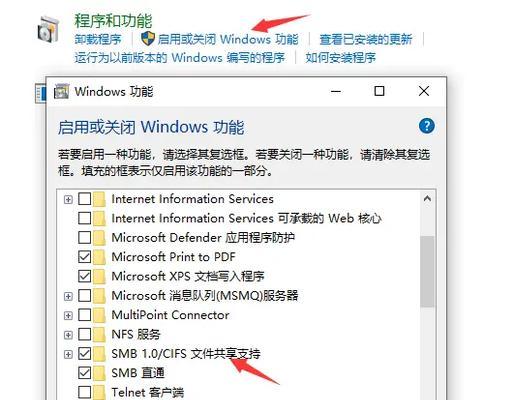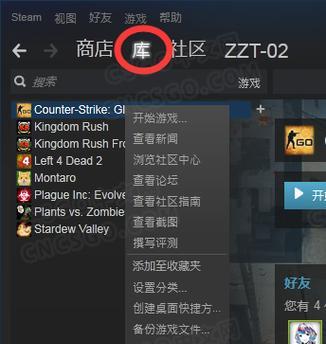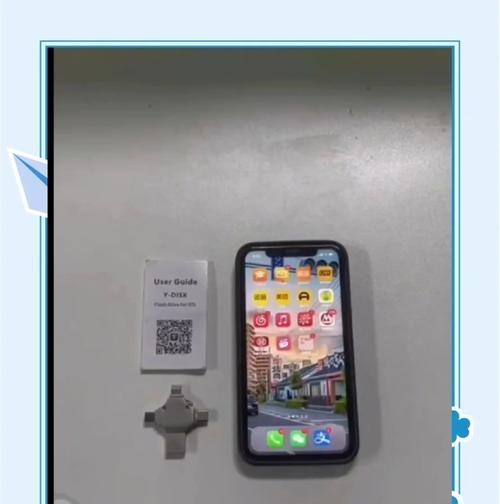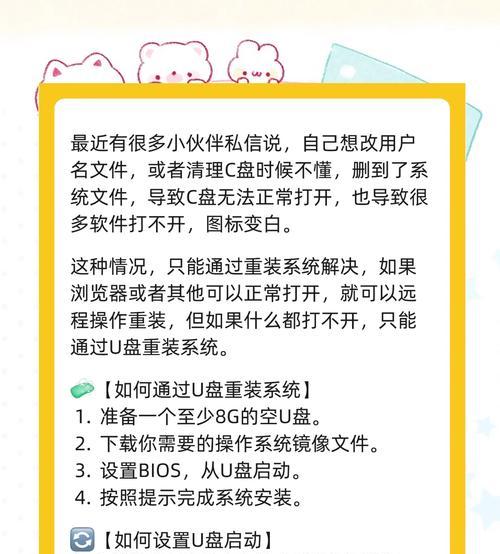随着科技的进步,我们越来越多地依赖于计算机。而在使用计算机的过程中,有时我们需要重装系统来提升性能或解决问题。而使用U盘安装系统则成为了一种非常方便和快捷的方法。本文将详细介绍如何使用U盘来启动和安装系统,使您能够轻松掌握这一技巧。
文章目录:
1.准备工作:选择合适的U盘
您需要选择一款适合作为启动盘的U盘,建议容量大于8GB,并且没有重要数据。
2.下载系统镜像文件
前往官方网站或其他可靠的来源下载您所需的操作系统镜像文件,确保其完整和正版。
3.格式化U盘
使用磁盘工具对U盘进行格式化,以确保之后能够正常写入镜像文件。
4.创建启动盘
使用专业的启动盘制作工具,如Rufus或WinToUSB,将系统镜像文件写入U盘。
5.设置BIOS启动顺序
进入计算机的BIOS设置界面,将U盘设为第一启动选项。
6.插入U盘并重启计算机
将制作好的启动盘插入计算机,并重新启动,确保计算机能够从U盘启动。
7.进入系统安装界面
按照U盘启动后的提示,进入系统安装界面,一般是选择“安装”或“修复”等选项。
8.操作系统安装过程
根据系统安装界面的指引,选择安装目标磁盘、设置分区和进行必要的设置。
9.等待系统安装完成
等待系统自动完成安装过程,期间可能需要重启计算机数次。
10.安装驱动程序和软件
系统安装完成后,安装必要的驱动程序以确保硬件正常工作,并根据需求安装其他软件。
11.更新系统和补丁
连接互联网后,及时更新系统并安装所需的补丁,以保持系统的稳定和安全。
12.备份重要数据
在开始使用新系统之前,务必备份好重要的个人数据,以免意外丢失。
13.优化系统设置
根据个人使用习惯,对新安装的系统进行一些优化设置,如关闭自动更新、调整电源管理等。
14.测试系统稳定性
使用一些常用软件和操作,测试系统的稳定性和性能是否符合预期。
15.U盘的再利用
安装系统完成后,您可以将U盘重新格式化,并用于其他用途,如存储文件或备份重要数据。
通过本文的教程,相信您已经掌握了使用U盘启动和安装系统的方法。这一技巧不仅简单方便,而且节省了时间和精力。希望您能够成功地使用U盘安装系统,并享受到全新系统带来的便利与快捷。